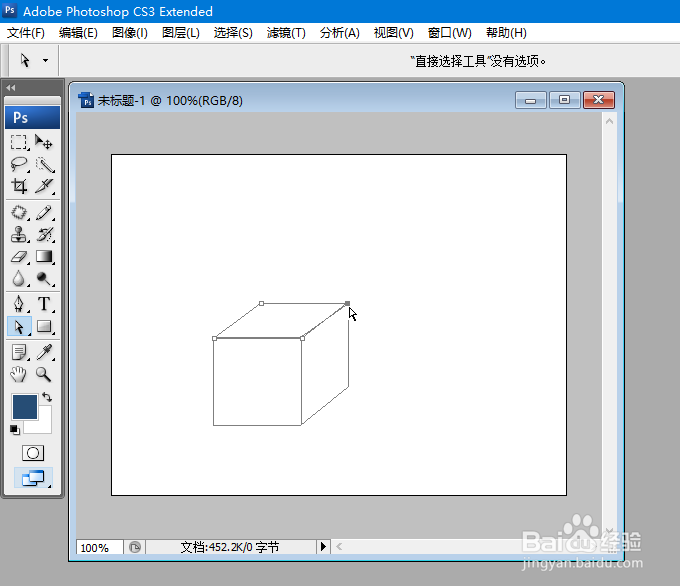1、先按住Shift键不放,用Photoshop的矩形工具画出一个正方形。

2、然后选择Photoshop的路径选择工具。
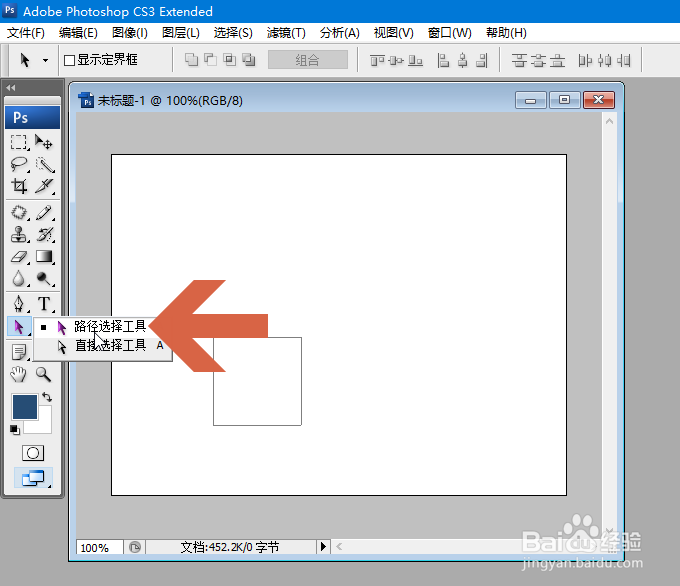
3、在正方形上点击鼠标,选中整个正方形。

4、进行复制和粘贴操作,然后用路径选择工具可拖出一个复制的正方形,让两个正方形相邻排列。

5、再选择Photoshop的直接选择工具。

6、按住鼠标左键,用直接选择工具框选正方形的一个边角。

7、框选后,选中的一冶嚏型正方形边角上的点会变成实心的,而其他的点是空心的,用鼠标拖动实心的点可以改变正方形的形状。

8、用直接选择工具依次框选和移动正方形的不同边角上的点,将复制后的正方形变成图示的平行四边形。

9、再复制粘贴一个平行四边形,拖动到图示的位置。

10、用以上的方法,用直接选择工具移动复制的平行四边形上的点,让其和正方形的其他两个面相渭螂鳐认邻,即可绘制出一个正方体。